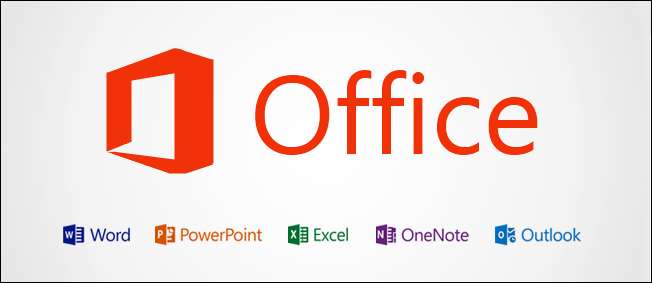
Microsoft Word может публиковать контент на платформах блогов с Office 2007. Эта функция по-прежнему доступна и достигла такой степени, что дает возможность Windows Live Writer за свои деньги. Вот как это сделать.
Как создать сообщение в блоге в Office 2013
Когда вы запускаете Word, вы должны увидеть шаблон сообщения в блоге где-то в верхней части экрана. Это шаблон, который позволит нам публиковать контент, который мы создаем, в нашем блоге. Так что продолжайте и дважды щелкните по нему.
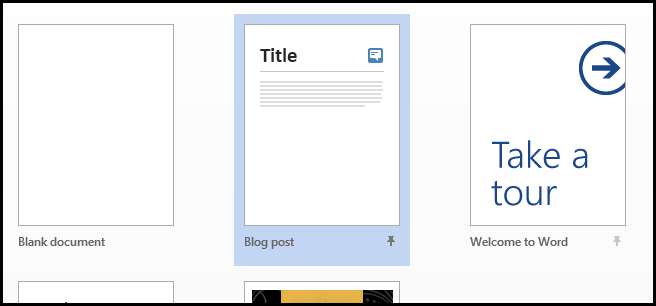
При первом использовании шаблона вам потребуется создать учетную запись блога, чтобы Word знал, где и как размещать ваш контент. Это очень важно, потому что разные платформы блогов требуют, чтобы информация форматировалась по-разному.
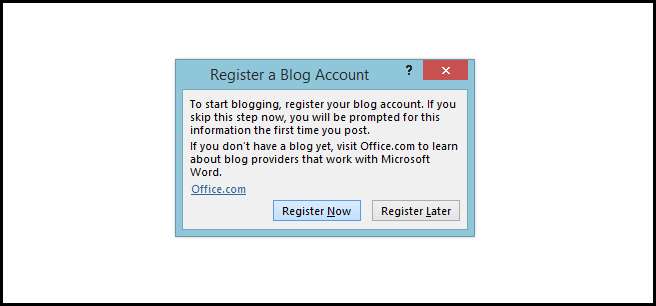
Word поддерживает удивительное количество платформ из коробки. How-To Geek работает на WordPress, поэтому мы выберем это, но не стесняйтесь выбирать платформу, на которой работает ваш блог, и нажмите «Далее».
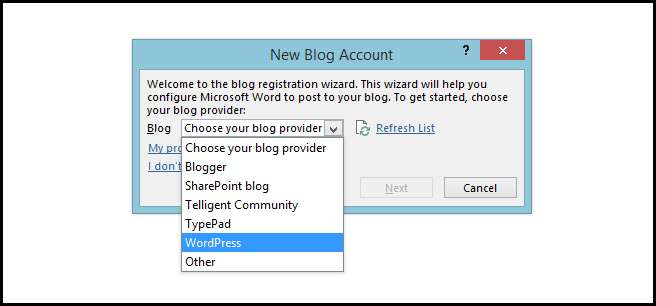
Скорее всего, вам придется ввести какой-то URL-адрес, чтобы Word знал, где размещать ваш контент, но мы также хотим, чтобы он запомнил наши имя пользователя и пароль, поэтому мы решили установить флажок «Запомнить меня».
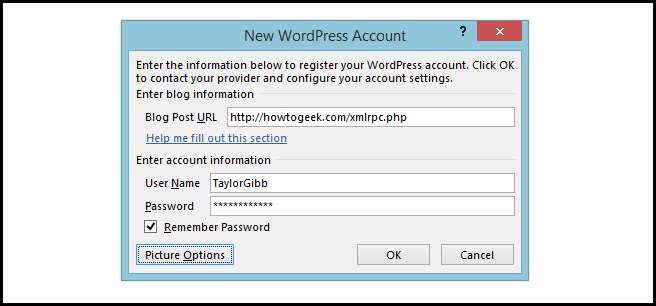
Затем вы можете просто написать сообщение в блоге, используя все знакомые параметры редактирования, к которым вы привыкли при работе в Microsoft Word.

В How-To Geek мы изначально публикуем все как черновик, чтобы его можно было редактировать и читать корректуру. Чтобы отправить текущую публикацию в черновик, щелкните раскрывающееся меню «Опубликовать» и выберите «Опубликовать как черновик». Кроме того, вы можете просто нажать «Опубликовать», если хотите, чтобы публикация была опубликована немедленно.
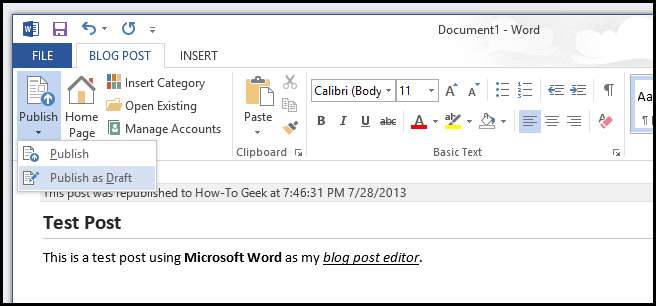
Затем вы можете войти в раздел администратора своего блога и увидеть сообщение, ожидающее вас.
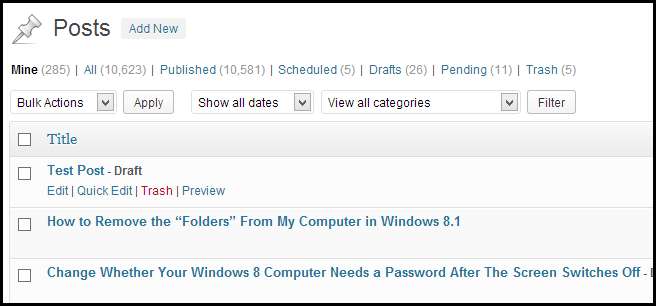
Редактирование работает очень хорошо, вставляя правильные HTML-теги везде, где вы использовали знакомые параметры форматирования слов.
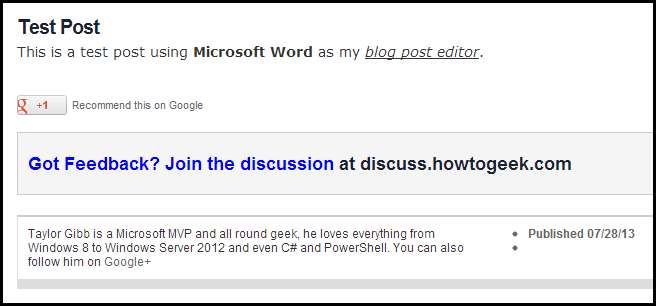
Думаю, я мог бы даже переключиться на Word в качестве редактора контента. Сообщите нам, что вы думаете об этой функции, в комментариях.







